摘要:
1.我们打开华为手机助手看到图片
2.我们就可以看到相机图片
3.我们点击截图选中
4.我们就可以单选或者全选
5.我们再右下角看到删除
6.我们单击后就可以删除了,我们还可以看......
1.我们打开华为手机助手看到图片
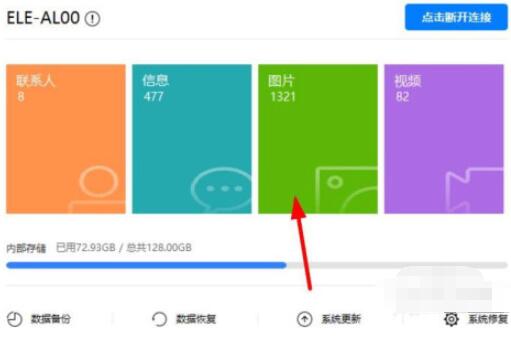
2.我们就可以看到相机图片

3.我们点击截图选中
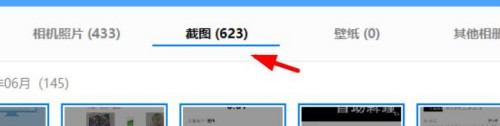
4.我们就可以单选或者全选

5.我们再右下角看到删除
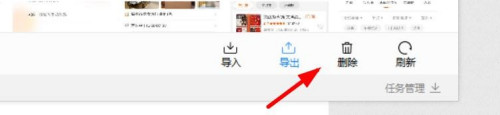
6.我们单击后就可以删除了,我们还可以看看手机发现手机上的图片就删除了
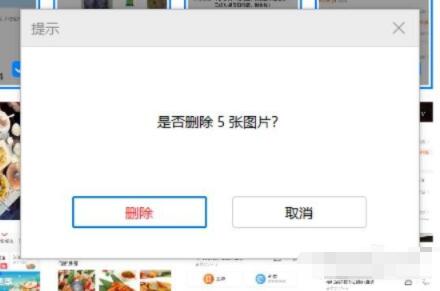
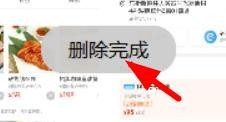
以上就是华为手机助手删除截图方法,感谢您的阅读!
版权声明:本站部分文章和图片来源于网络,版权归原作者所有,如果侵犯你的版权,请发邮件,我们将及时删除!








_1.png)
_1.png)
_1.png)